2025년에 iPhone에서 간단한 방법으로 GIF를 만드는 방법
소셜 미디어에 퍼져 있는 GIF는 우리의 삶을 더욱 흥미롭고 즐겁게 만들어 줍니다. 하지만, 누구나 좋아하는 순간을 GIF로 담기 위해 나만의 GIF를 만드는 것을 좋아합니다. 다행히도 시중에 나와 있는 멋진 도구 덕분에 아이폰에서 GIF를 만들 수 있습니다. 따라서 누군가 아이폰에서 GIF를 만드는 방법을 묻는다면 이 게시물을 주의 깊게 읽어보라고 요청하세요.
1부. 사진 앱으로 아이폰에서 GIF를 만드는 방법
사진 앱은 아이폰에서 GIF를 만드는 방법을 배우는 데 적합한 방법입니다. 아이폰에서 GIF를 만드는 데 도움이 되는 매우 간단한 방법이 제공됩니다. 하지만 사진 앱의 문제점은 동영상을 GIF로 변환할 수 없다는 것입니다. 대신 라이브 사진으로 GIF를 만들 수 있습니다.
아이폰에서 사진으로 GIF를 만드는 방법은 다음과 같습니다.
1단계.아이폰에서 사진 앱을 실행한 다음 ''앨범'' 아이콘을 누릅니다.
2단계.아래로 스크롤하여 ''라이브 사진'' 아이콘을 누릅니다. 다음으로, 아이폰에서 GIF로 만들고 싶은 사진을 선택합니다.
3단계.'작은 화살표'를 탭한 다음 바운스 효과 또는 루프 효과를 선택하여 사진을 GIF로 변환하기 시작합니다.

2부. 바로 가기를 사용하여 아이폰에서 GIF를 만드는 방법
아이폰에서 GIF를 만드는 방법을 알고 싶다면, 몇 가지 단축키를 사용하면 목적을 달성하는 데 도움이 될 수 있습니다. 이러한 단축키에 대해 이야기해 보겠습니다.
2.1 "버스트를 GIF로 변환" 바로가기를 사용하여 사진에서 GIF 만들기
'버스트를 GIF로 변환'이라는 멋진 단축키 덕분에 버스트 사진을 GIF로 변환하는 것이 쉬워졌습니다. 바로가기를 사용하여 아이폰에서 GIF를 만드는 방법은 다음과 같습니다.
1단계. 아이폰에서 ''버스트를 GIF로 변환'' 바로가기를 다운로드합니다.
2단계.Apple 단축키 앱을 연 후 ''버스트를 GIF로 변환'' 단축키를 실행합니다.

3단계.이제 여러 개의 버스트 이미지를 볼 수 있습니다. GIF로 변환하려는 버스트 이미지를 선택합니다. 다음으로 바로가기가 아이폰에서 GIF를 만듭니다. 아이폰에서 공유 버튼을 탭하여 GIF를 다운로드합니다.

2.2 '동영상을 GIF로' 바로가기를 사용하여 아이폰에서 동영상을 GIF로 변환하기
아이폰에서 동영상에서 GIF를 만드는 방법을 알고 싶다면 동영상을 GIF로 바로가기가 유용할 수 있습니다. 바로가기는 미리 정의되어 있으므로 사용자 지정할 필요가 없습니다. 아이폰에서 동영상으로 GIF를 만드는 방법은 다음과 같습니다.
1단계. 아이폰에 ''동영상을 GIF로'' 바로가기를 다운로드하여 절차를 시작합니다.
2단계.바로 가기 앱을 연 후 ''비디오를 GIF로'' 바로 가기를 실행합니다.

3단계.바로가기에 GIF로 변환할 동영상 목록이 표시됩니다. 이제 아이폰에서 GIF로 만들 동영상을 선택할 수 있습니다. 그런 다음 저장을 탭한 후 공유/저장을 눌러 아이폰에서 원하는 위치에 GIF를 저장합니다.

3부. 아이폰용 최고의 GIF 메이커 앱 사용해보기
다양한 아이폰용 GIF 메이커 앱은 아이폰에서 GIF를 만드는 방법을 알 수 있도록 도와줍니다. 몇 가지 훌륭한 아이폰용 앱에 대해 이야기해 보겠습니다.
3.1 GIPHY
완벽한 GIF를 생성하는 데 도움이 되는 GIPHY를 사용하면 더 이상 고민하지 않아도 됩니다. 이 앱을 사용하면 GIF를 무제한으로 만들 수 있습니다. 또한, 이 앱은 직관적인 사용자 인터페이스를 제공하며, 몇 가지 간단한 단계만 거치면 군침 도는 GIF를 만들 수 있습니다. 아이폰에서 사진 또는 동영상으로 GIF를 만드는 방법은 다음과 같습니다.
1단계.App Store로 이동한 다음 iOS 디바이스에 GIPHY를 설치합니다.
2단계.GIPHY를 실행한 후 셔터 아이콘을 길게 눌러 비디오 클립을 녹화하거나 셔터를 눌러 사진을 클릭할 수도 있습니다.
3단계.이제 GIF에 다양한 효과를 적용할 수 있습니다. GIF 만들기가 완료되면 아이폰 갤러리 또는 소셜 미디어에서 친구들과 GIF를 공유할 수 있습니다.

3.2 GIF 메이커: 밈 GIF 생성기
아이폰에서 동영상이나 사진으로 GIF를 만드는 방법을 알고 싶다면 GIF 메이커가 가장 적합할 수 있습니다. 눈길을 사로잡는 GIF를 생성하는 최고의 GIF 메이커 중 하나입니다. 아이폰에서 GIF를 만드는 방법?
1단계.App Store용 GIF 메이커를 설치한 후 아이폰에서 실행합니다.
2단계.동영상을 GIF로 변환을 탭한 다음 GIF로 변환할 동영상을 가져옵니다. 동영상에서 GIF를 생성한 후 GIF를 아이폰에 다운로드할 수 있습니다.

보너스 팁. 놓칠 수 없는 최고의 동영상 GIF 변환기
동영상을 GIF로 변환하는 것은 쉬워 보이지만, 소프트웨어는 GIF가 원래 해상도를 잃지 않도록 해야 합니다. 따라서 비디오를 GIF로 적절하게 변환하는 데 도움이 되는 신뢰할 수 있는 도구를 찾는 것이 필수적입니다. 좋은 점은 동영상을 원본 화질로 GIF로 변환하는 HitPaw Univd가 있다는 것입니다. HitPaw는 다차원적인 기능으로 인해 큰 인기를 끌었습니다.
예를 들어,HitPaw Univd (HitPaw Video Converter)를 사용하면 비디오, 오디오 및 이미지를 원하는 형식으로 변환할 수 있습니다. HitPaw Univd는 10000 개 이상의 온라인 웹 사이트에서 비디오를 다운로드하는 데 매우 유용하다는 것을 잊지 마십시오. 또한 HitPaw Univd를 사용하면 비디오를 적절하게 편집 할 수도 있습니다.
- 비디오를 GIF로 변환하는 데 도움이됩니다.
- 오디오, 비디오 및 이미지 파일을 일괄 변환하는 데 도움이됩니다.
- 뛰어난 내장 동영상 편집 기술
- 간편한 사용자 인터페이스 제공
- GPU 가속으로 빠른 변환 프로세스 제공
HitPaw Univd를 사용하여 비디오를 GIF로 변환하는 방법?
1 단계.HitPaw Univd의 공식 웹 사이트를 방문한 후 소프트웨어를 설치하고 나중에 실행해야합니다.
2단계.HitPaw Univd의 메인 인터페이스로 들어가서 도구 상자를 탭합니다. 그런 다음, GIF로 비디오 변환을 선택하여 절차를 시작합니다.
3단계. ''파일 선택''을 클릭하여 GIF로 변환할 동영상을 추가합니다.

4단계.동영상을 가져온 후 GIF의 출력 매개변수를 설정해야 합니다. 그런 다음, ''GIF 만들기'' 아이콘을 탭하여 동영상에서 GIF를 생성합니다. GIF가 생성되면 ''내보내기'' 아이콘을 탭하여 GIF 다운로드를 시작합니다.

마무리
이상입니다. 이 기사에는 아이폰에서 GIF를 만드는 방법을 아는 데 도움이되는 모든 것이 포함되어 있습니다. 아이폰에서 GIF를 만드는 데 도움이되는 다양한 깔끔한 방법을 강조했으며이 게시물에서 메모를 할 수 있습니다.
그러나 비디오에서 완벽한 GIF를 생성하려는 경우HitPaw Univd (HitPaw Video Converter) 가 정답입니다. 이 놀라운 소프트웨어를 사용하면 동영상에서 GIF를 매우 쉽게 만들 수 있습니다.

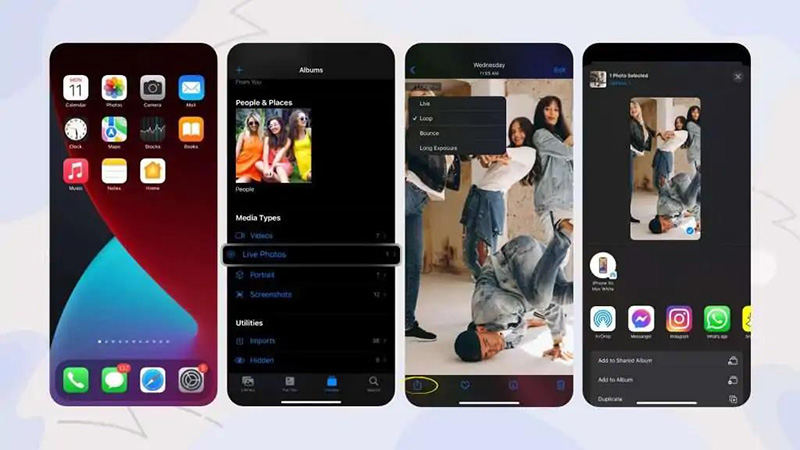
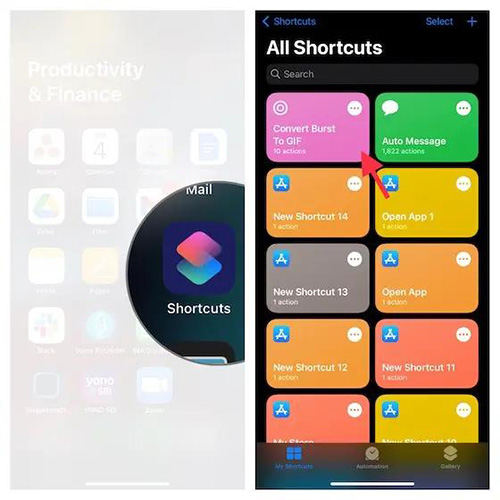
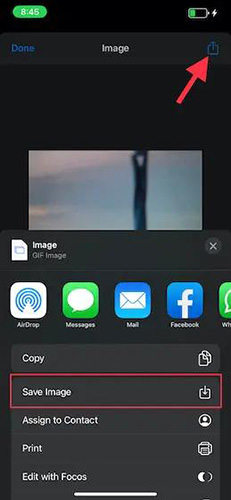
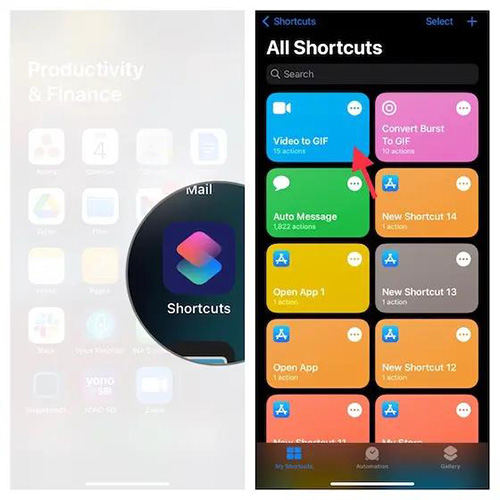
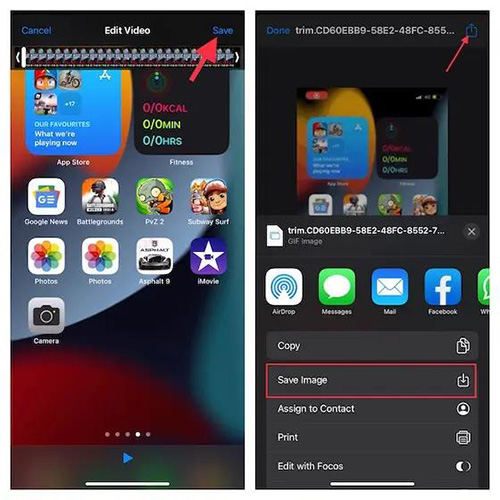
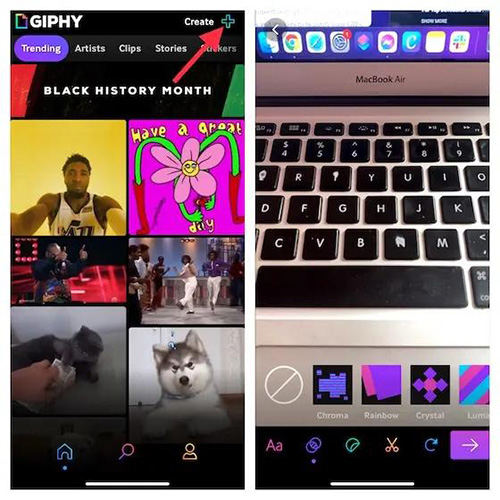
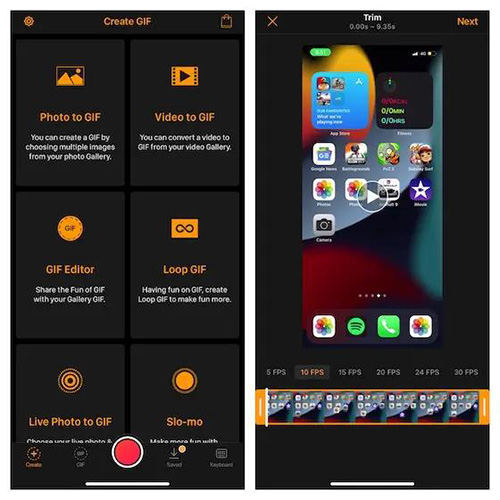







 HitPaw VikPea
HitPaw VikPea HitPaw FotorPea
HitPaw FotorPea

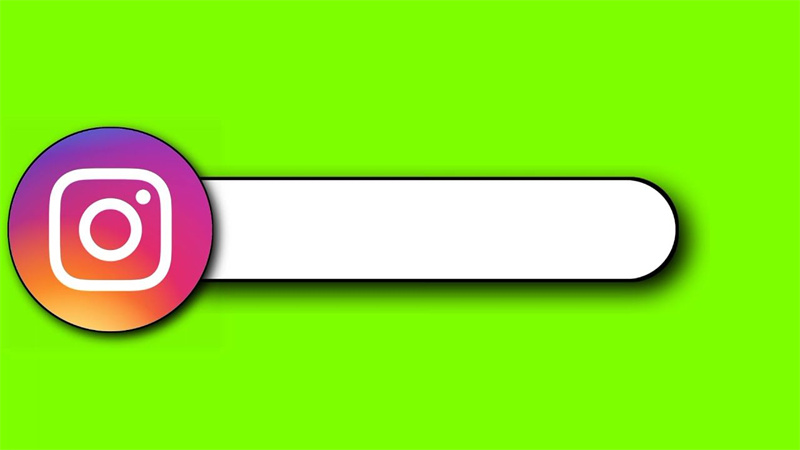

기사 공유하기:
제품 등급 선택:
김희준
편집장
새로운 것들과 최신 지식을 발견할 때마다 항상 감명받습니다. 인생은 무한하지만, 나는 한계를 모릅니다.
모든 기사 보기댓글 남기기
HitPaw 기사에 대한 리뷰 작성하기